با رابط ابتکاری و آسان برای استفاده، و شما می توانید آیکون خود را در چند مرحله ایجاد کنید.
چگونه FastIcns کار می کند؟
انتخاب خود را مورد علاقه فایل، پوشه و یا تصویر و کشیدن آن بر روی مکعب سپس به بررسی پیش نمایش و سپس با دوبار کلیک مکعب به ذخیره به عنوان یک فایل icns، به عنوان یک فایل تنها چنگال منابع و یا به عنوان یک تصویر PNG. یا شما می توانید یک فایل دیگر نگه داشتن کلید فرماندهی به آن اختصاص آیکون قطره. کدام فرمت های تصویری پشتیبانی می شوند؟
FastIcns پشتیبانی از تمام فرمت های تصویری رایج، از جمله تصاویر شفاف و آیکون های ویندوز. فقط آن را امتحان کنید! ؛) اگر من در یک فایل عمومی یا پوشه بکشید چه اتفاقی می افتد؟
آیکون آن است به منظور اقدام به نسل آیکون دستگیر شده است. این می تواند مفید باشد اگر شما می خواهید برای تبدیل آیکون از یک فرمت به دیگری. فایل icns چه مفید برای؟
شما می توانید آن را به عنوان یک نماد برای یک بسته نرم افزاری ارائه می کنند. به عنوان مثال، برنامه های کاربردی سیستم عامل مک ایکس استفاده از این فرمت برای آیکون خود را. یک آیکون در یک منبع چنگال-تنها مفید پرونده برای چه؟
این نوع از فایل شما به عنوان مثال در interfacelift.com پیدا توزیع آیکون ها، به عنوان این فایل پیش نمایش فوری در یاب ارائه و آسان برای کپی کردن آیکون از است. بنابراین این فرمت توصیه می شود برای توزیع آیکون خود را بیش از حد است! من می بینم عکس من چرخش در FastIcns. چیکار میتونم بکنم؟
منوی Edit شامل برخی از توابع ویرایش ساده به چرخش و یا قبل از تبدیل تلنگر تصویر خود را. آیا من می توانم آیکون به فایل در حال حاضر موجود و یا پوشه اختصاص؟
بله. انتخاب آیتم "اختصاص به فایل یا پوشه" از منوی فایل. به عنوان یک میانبر شما می توانید فایل مورد نظر و یا پوشه در طول مکعب فشار دادن کلید فرماندهی کشیدن: شما خواسته می شود برای تایید تغییر آیکون آن است. آیا من می توانم تبدیل بیش از یک فایل را در همان زمان؟
بله. فعال کردن حالت تبدیل دسته ای از منوی یا با فرماندهی-B و بازی با آن: دوبار کلیک کنید بر روی مکعب آن را پیکربندی و رها کردن فایل برای ایجاد آیکون.
چه جدید در این نسخه است:
پس زمینه ماوس بر اضافه نسخه بدون مکعب اضافه شده تابع انتساب صریح موضعی در کره ای و چینی (ساده شده)
مورد نیاز:
مک OSX 10.4 یا بالاتر

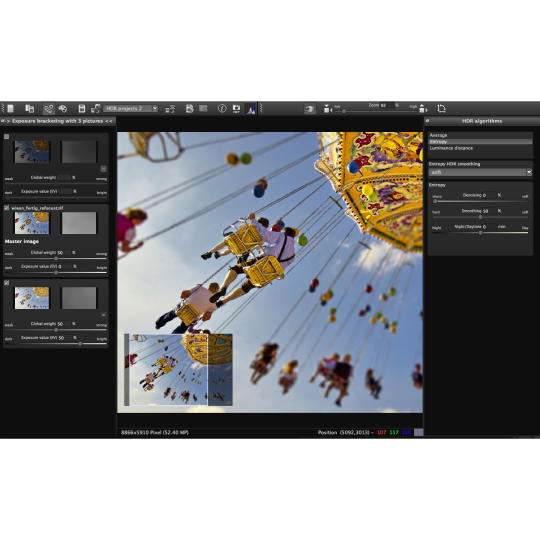
نظر یافت نشد